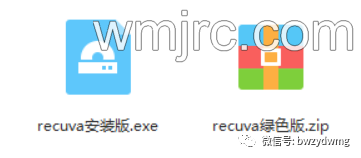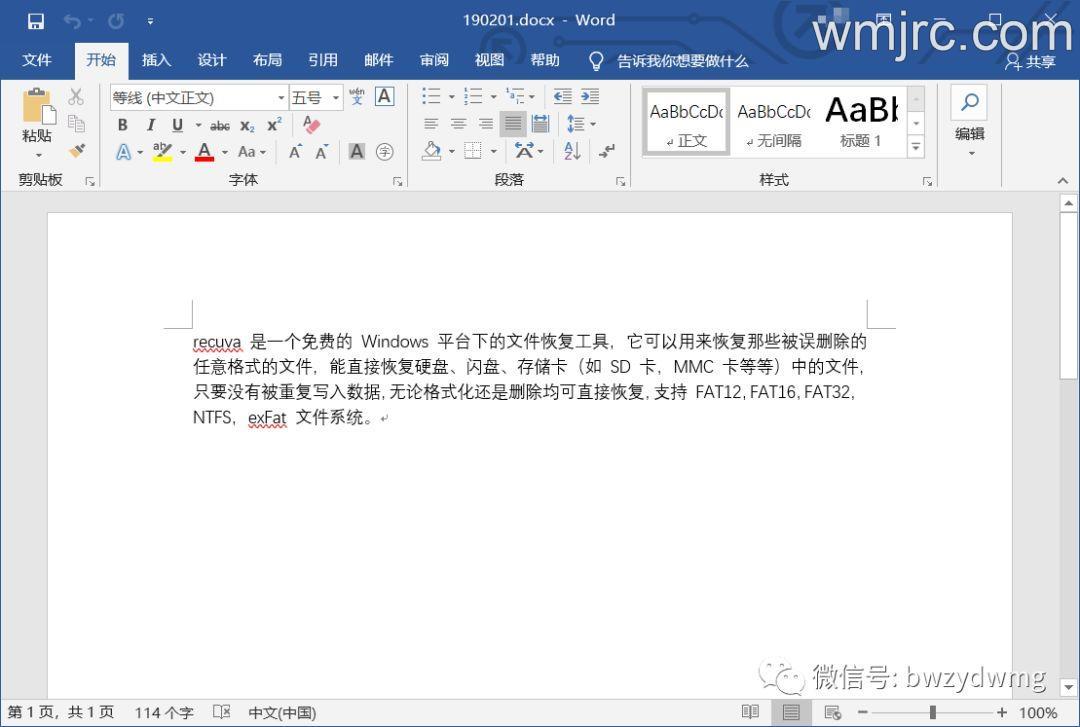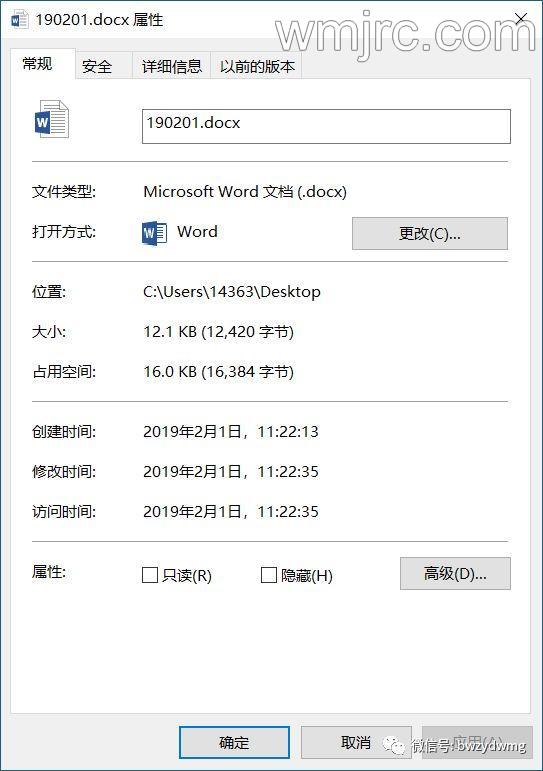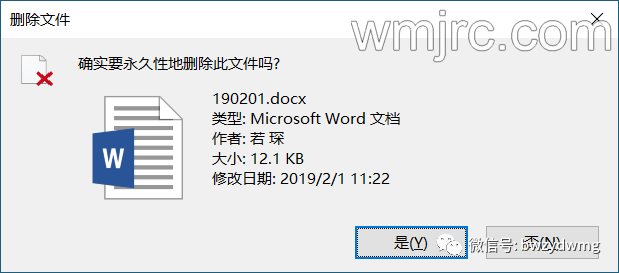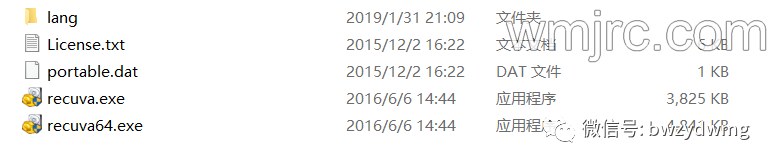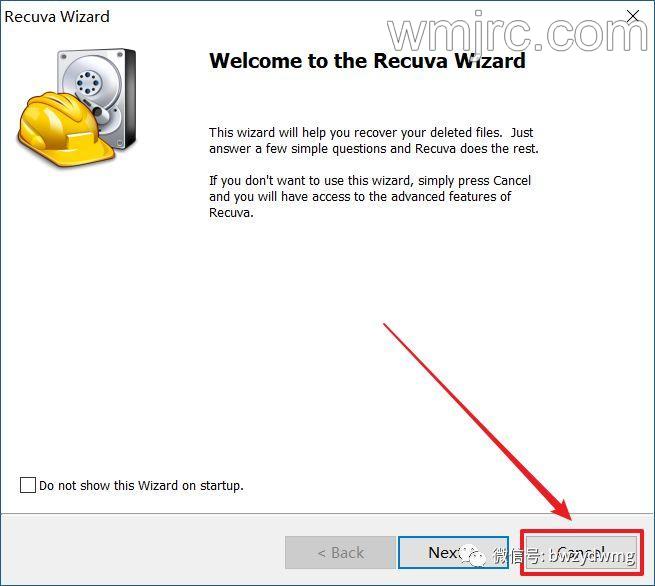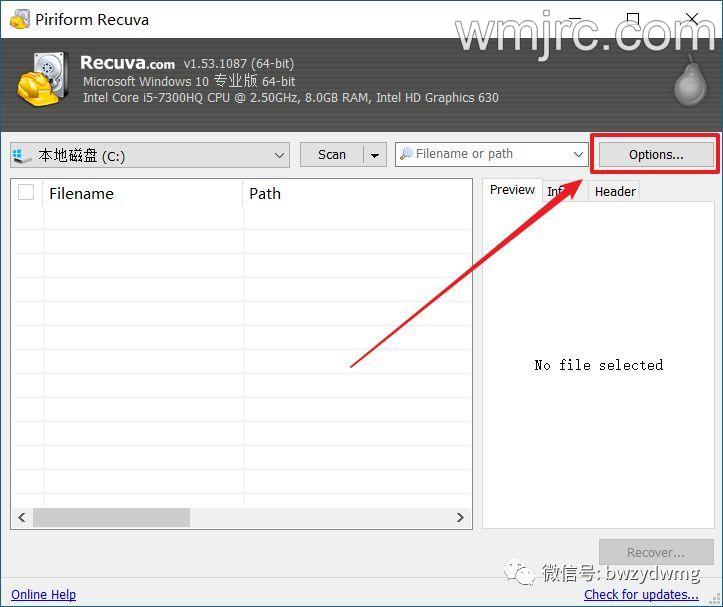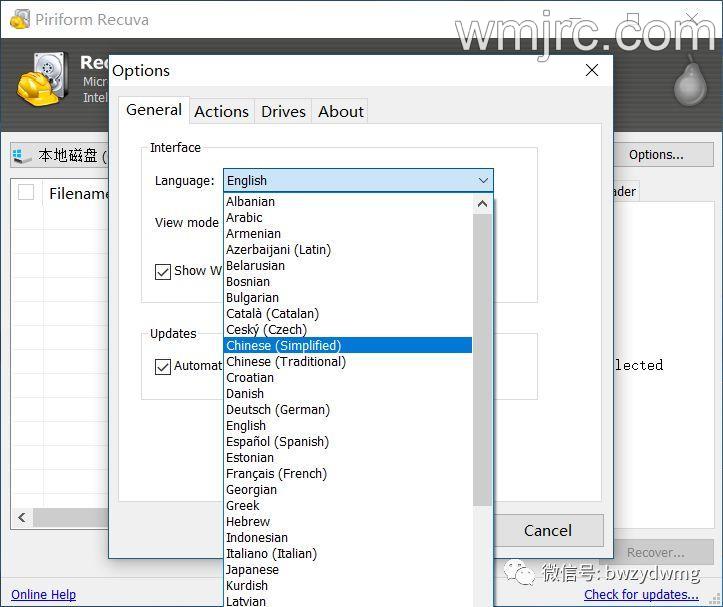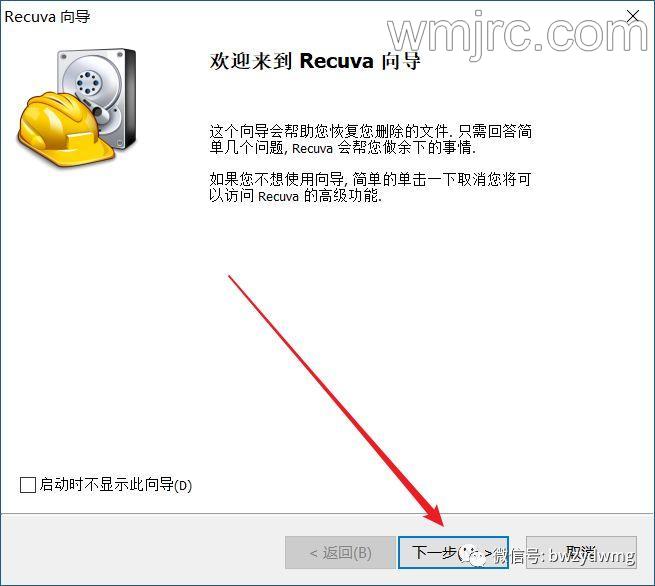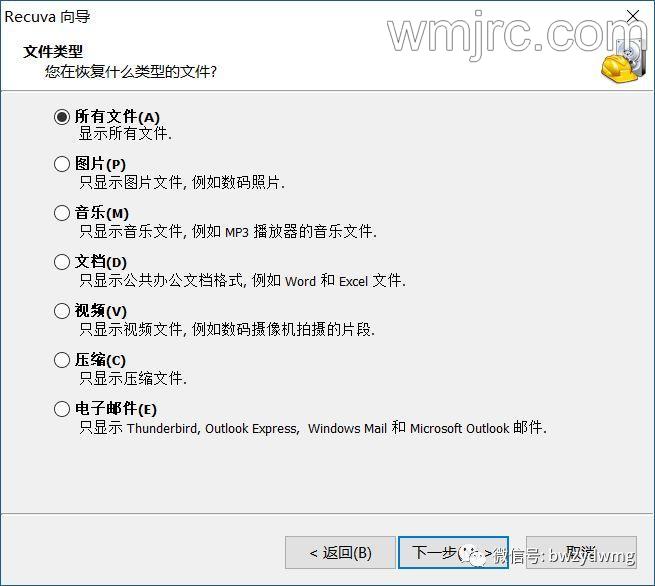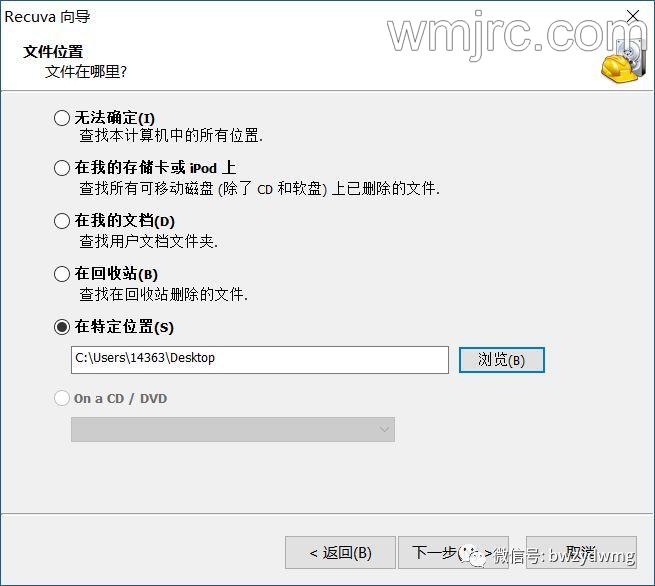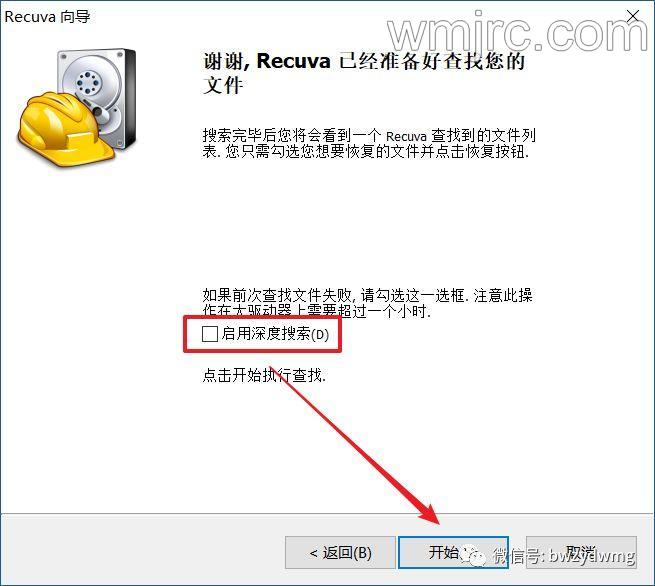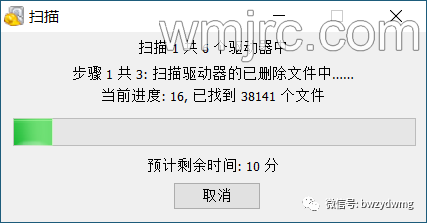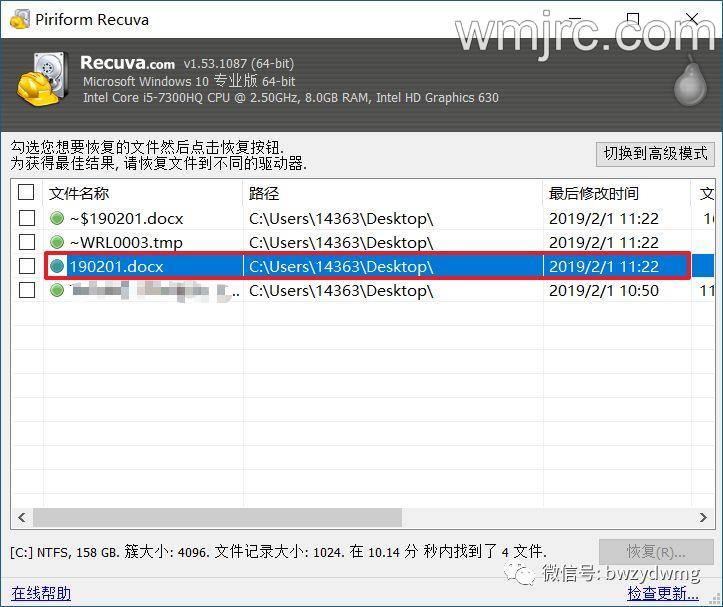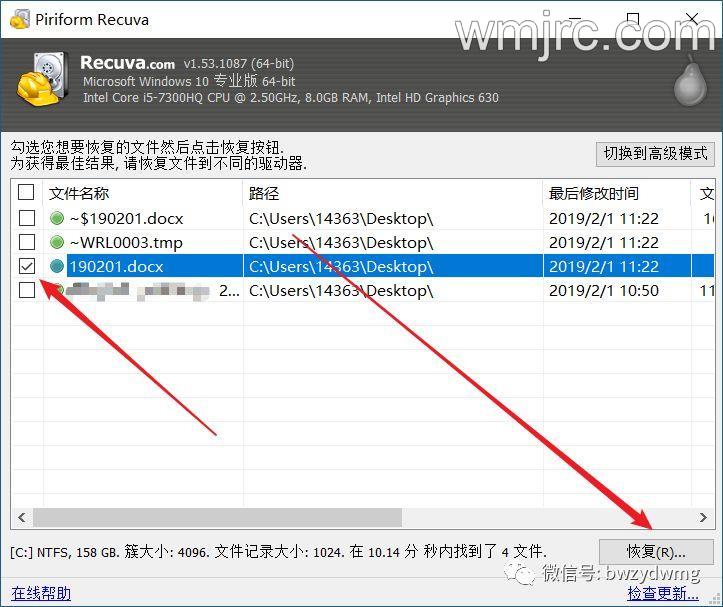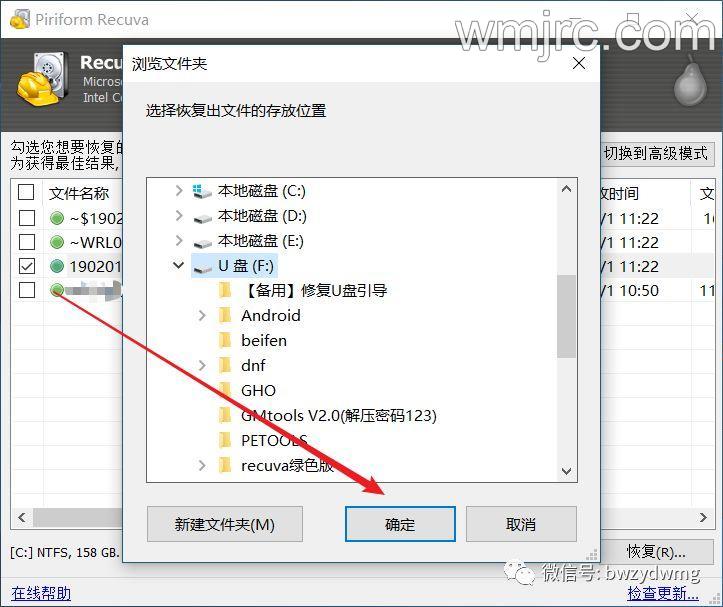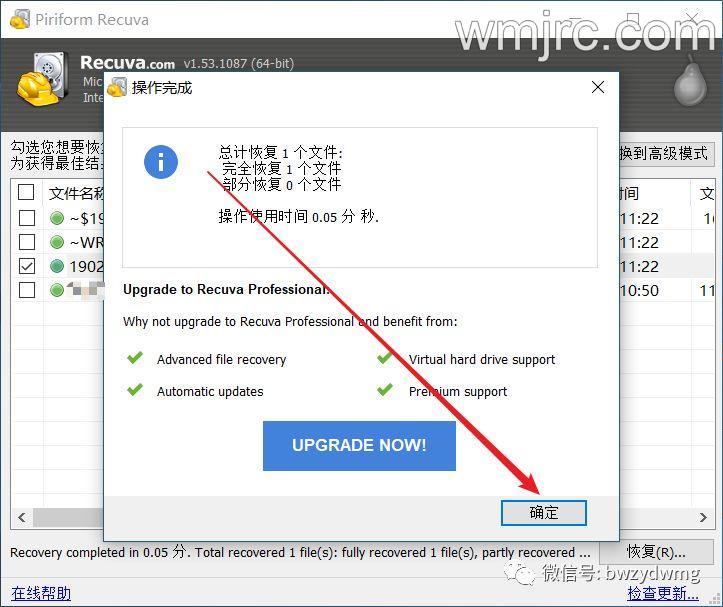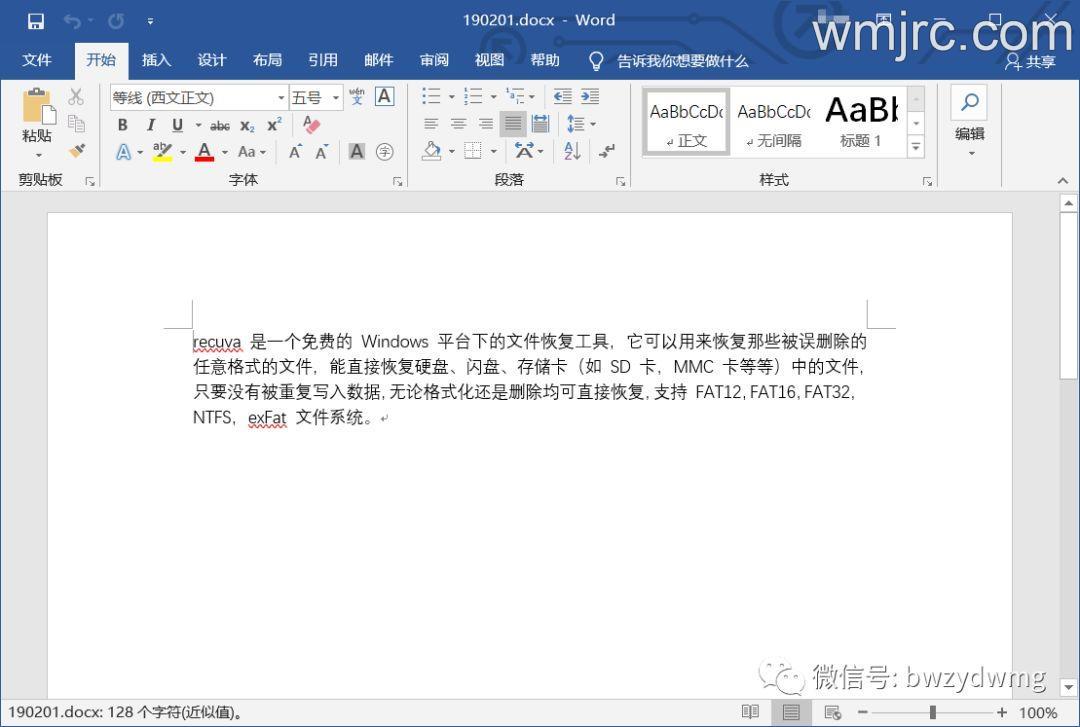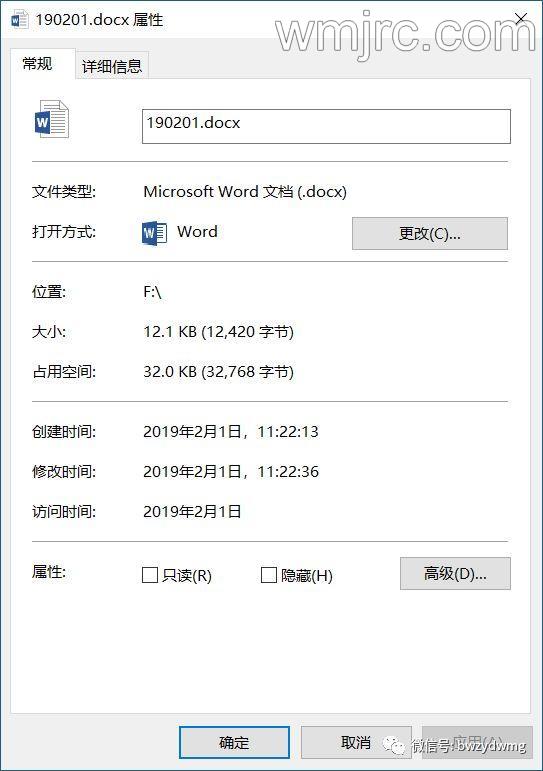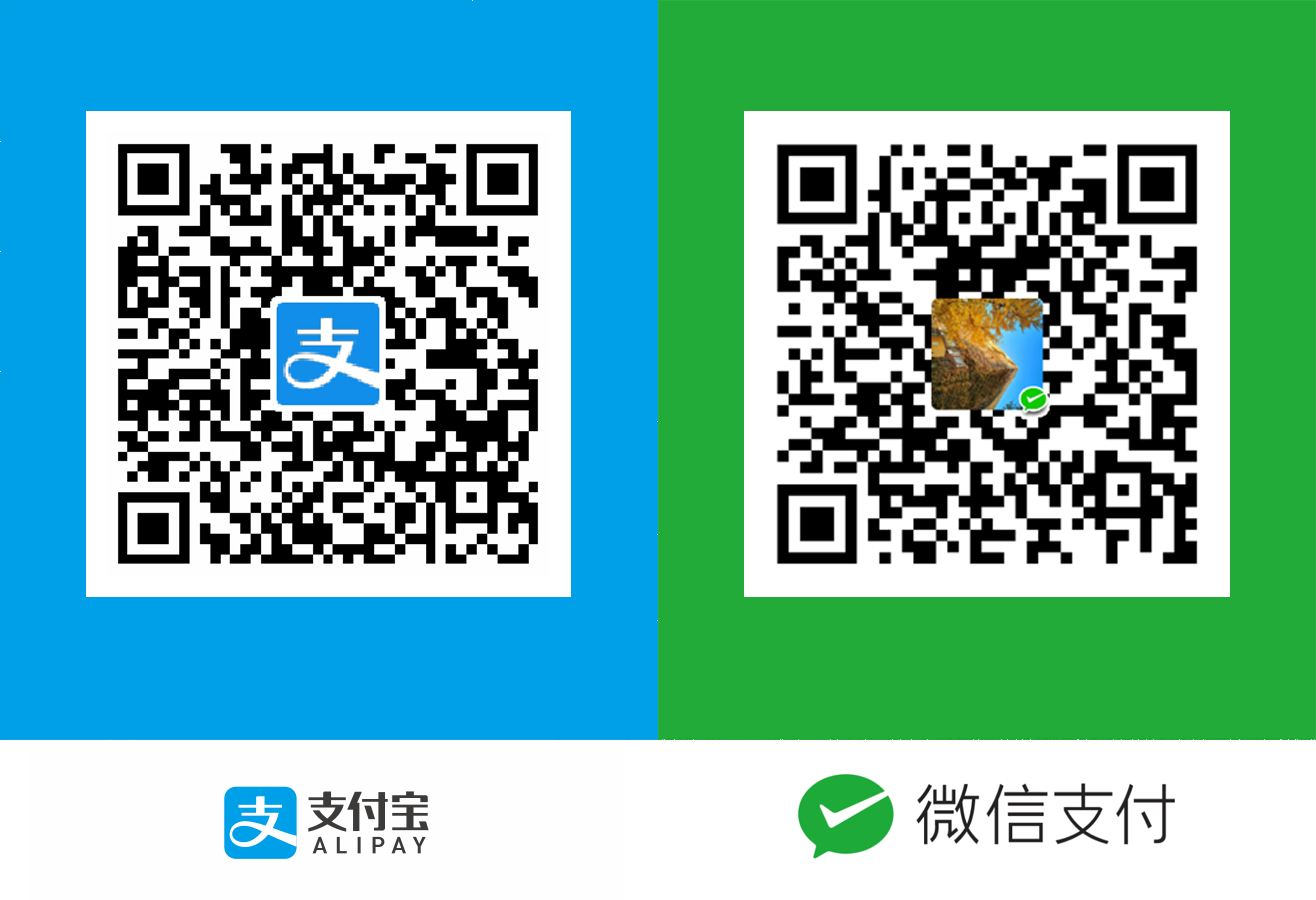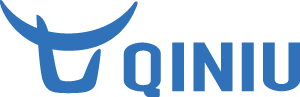前言
这篇文章给大家介绍一款数据恢复软件,在日常使用电脑中,可能会误删一些文件,这些文件如果不想重新下载并且不是太重要,就可以试试这款软件来恢复误删的文件
警告:如果误删的文件非常重要,一旦找不回来损失会非常大的情况下,不要随便使用本篇文章介绍的软件或者其它恢复软件,一定要找专业人士解决!
recuva 是一个免费的 Windows 平台下的文件恢复工具,它可以用来恢复那些被误删除的任意格式的文件,能直接恢复硬盘、闪盘、存储卡(如 SD 卡,MMC 卡等等)中的文件,只要没有被重复写入数据,无论格式化还是删除均可直接恢复,支持 FAT12,FAT16,FAT32,NTFS,exFat 文件系统。
软件获取:公众号后台回复190201获取下载
演示
下面为大家简单演示一下具体操作
网盘中为大家提供了两个版本,安装版和绿色免安装版,绿色版解压就能运行,不需要像安装版那样创建文件,所以首推绿色免安装版
想要达到最好的恢复效果,最好用另一台电脑把绿色版下载解压到 U 盘里,然后把 U 盘插到需要恢复数据的电脑上,因为数据已经被删除,任何文件的写入都有可能覆盖被删除文件所在的区域
这里我在桌面新建一个 word 文档,随便写入一些数据作为误删文件
然后直接按 shift+delete 键永久删除该文件
就以这个 word 文件作为误删文件给大家演示一下恢复流程,注意这时文件被删除后,一定不要在电脑中再创建任何文件,特别是误删文件所在的磁盘
双击运行 recuva,如果你是 64 位操作系统就双击 recuva64.exe,32 位就选择 recuva.exe,当然现在大多数电脑都是 64 位的
启动后我们需要先设置一下语言,点击 Cancel 进入主界面
点击 Options 进入设置界面
设置 language 为 Chinese(Simplified),然后点击确定即可
然后关闭软件重新进入就是中文的向导界面了
点击下一步
选择文件类型,这里我们直接选择所有文件,然后点击下一步
选择文件被彻底删除之前所在的位置,这里我们是在桌面彻底删除的,所以选择桌面的位置
深度搜索需要的时间会很长,这里我们先试试不勾选,如果找不到再勾选
这样就开始扫描了,如果不勾选深度扫描一般用时是比较少的,我这次不到半分钟就扫描完了
这些就是扫描出的文件,图中框选的文件可能就是我们要的
勾选文件前面的方框,然后点击恢复
选择文件恢复后存放的位置,这里最好也选择放在 U 盘
提示恢复完成后,点击确定
然后就可以去设置的目录查看文件是否是自己想要的
文件内容和文件属性都是没问题的
至此文件恢复成功,以上就是大概的文件恢复步骤
再次警告:千万不要在文件误删之后在磁盘中写入任何文件,软件运行和恢复都需要在 U 盘中运行
下载
软件获取:公众号后台回复 190201 获取下载
原文始发于微信公众号(不务正业的挖煤工):电脑数据恢复软件